har en kalenderhändelse passerat? Så här tar du bort det på iPhone.
undrar hur man tar bort kalenderhändelser på iPhone? Du har kommit till rätt ställe!
medan iPhone kan allt från att låta oss strömma 4K-filmer till att skicka meddelanden till våra vänner över hela världen, till att skapa interaktiva AR-miljöer, är några av de mest använda funktionerna på iPhone det enklaste.
specifikt kommer de flesta av användningen att använda iPhone för produktivitetsfunktioner: e-post, sociala medier, planering. Och det är det sista scenariot som är där kalenderappen kommer in.
iPhone: s kalenderapp är bland de äldsta apparna på iPhone, som först introducerades med den ursprungliga iPhone 2007. Men sedan dess använder de flesta iPhone-ägare kalenderappen dagligen.
kalenderappen är hur vi spårar våra liv – inte bara kontrollerar datumet utan beskriver våra dagliga händelser. Och kalenderappen är fylld med funktioner, inklusive möjligheten att dela kalendrar eller händelser, få varningar före händelser, schemalägga upprepade händelser och till och med ladda ner kalendrar från tredje part som listar specifika händelser som national holiday eller ett företags seminarier.
men du får mest användning av kalenderappen om du håller den ren och städad. Det innebär att du tar bort en händelse från din kalenderapp när den händelsen har passerat.
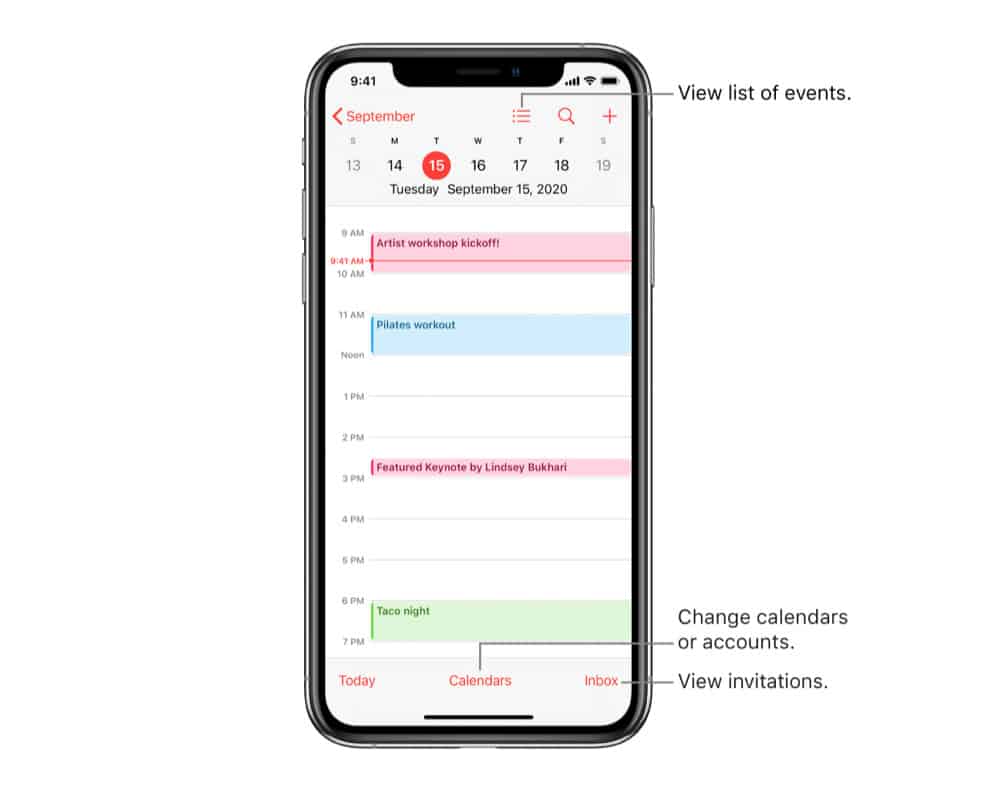
-
spara
Singular Events VS återkommande händelser
det finns två typer av händelser som du kan lagra i din kalenderapp. Singular händelser och upprepande händelser. Singular kalenderhändelser är engångshändelser-händelser som bara händer en gång och inte kommer att hända igen. Exempel på singulära händelser inkluderar:
- en tandläkarmottagning
- en showtime för en viss film du har biljetter till
- ett konferenssamtal planerat till nästa vecka
återkommande händelser är händelser som upprepas i din kalender. Hastigheten med vilken dessa händelser upprepas är beroende av typen av händelse. Till exempel kan en återkommande händelse vara en händelse som
- ditt bröllopsdag
- ditt veckovisa företagskonferenssamtal
- en årlig hälsokontroll
medan du tar bort en singular eller återkommande kalenderhändelse är mestadels densamma, det finns en liten skillnad, som vi kommer att beskriva nedan.
hur man tar bort enstaka kalenderhändelser på iPhone
att ta bort en enstaka kalenderhändelse är det enklaste. Så här gör du det:
- öppna kalenderappen genom att trycka på ikonen.
- hitta händelsen du vill ta bort och tryck på den. Du kan hitta händelsen genom att leta efter dess lista i valfri kalendervy eller hitta den genom att utföra sökfunktionen i appen. När du hittar den och trycker på den visas evenemangets lista.
- i händelsens lista bläddrar du ner tills du ser ”Ta bort händelse” i rött och trycker på den.
och det är det! Händelsen kommer att raderas.
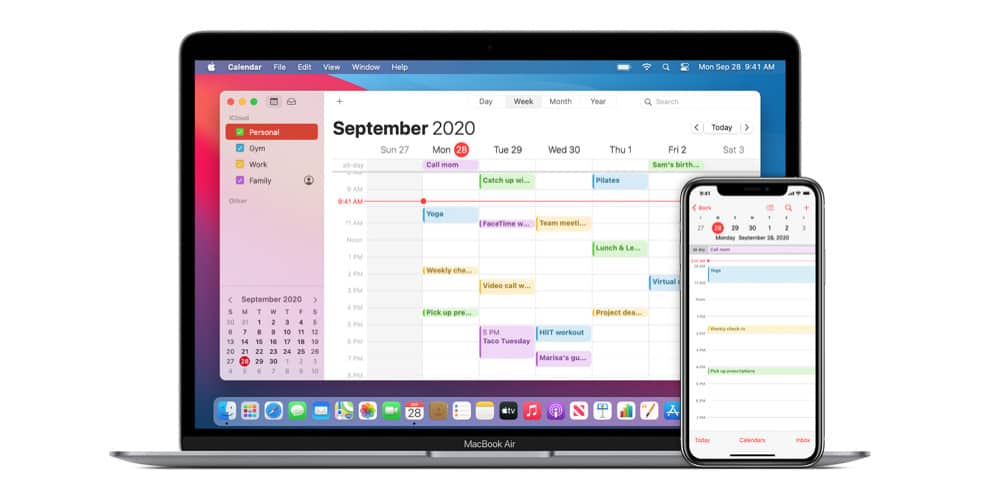
-
spara
hur man tar bort återkommande kalenderhändelser på iPhone
att ta bort en återkommande kalenderhändelse är nästan lika enkelt som att ta bort en enstaka kalenderhändelse. Så här gör du det:
- öppna kalenderappen genom att trycka på ikonen.
- hitta den återkommande händelsen du vill ta bort och tryck på den. Du kan hitta händelsen genom att leta efter dess lista i valfri kalendervy eller hitta den genom att utföra sökfunktionen i appen. När du hittar den och trycker på den visas evenemangets lista.
- i den återkommande händelsens lista bläddrar du ner tills du ser ”Ta bort händelse” i rött och trycker på den.
- ett popup-fönster visas längst ner på skärmen. Tryck på ”Ta bort endast den här händelsen” för att bara ta bort den återkommande händelsen den dagen. Eller tryck på ”Ta bort alla framtida händelser” för att ta bort den återkommande händelsen den dagen och alla återkommande händelser i framtiden.
oavsett vilket alternativ du väljer kommer den återkommande händelsen för den dagen att raderas. Men om du väljer att ta bort alla framtida återkommande händelser, händelsen kommer att vara helt torkas rom kalendern i framtiden också.
var noga med att kolla in hur du kommer åt ditt urklipp på Android också!
-
F: har iPhone en inbyggd kalenderapp?
Ja. IPhone har en inbyggd kalenderapp som heter Kalender. Det har inkluderas på iPhone ända sedan iPhone debuterade 2007.
-
f: ändras kalenderikonen?
ja, på iPhone är Kalenderappikonen en av få ikoner som är dynamiska – det vill säga den uppdateras. Kalenderappikonen visar aktuell veckodag och datum.
-
F: kan kalenderappen visa födelsedagar?
Ja, kalenderappen på iPhone har en inbyggd födelsedagskalender. Om du vill att någons födelsedag ska dyka upp i födelsedagskalendern måste du lägga till deras födelsedatum på deras adresskort i appen Kontakter.

-
spara
Apple expert och författare, Michael Grothaus har täckt tech på KnowYourMobile för den bästa delen av 10 år. Innan detta arbetade han på Apple. Och innan det var han filmjournalist. Michael är en publicerad författare; Hans bok Epiphany Jones röstades som en av de bästa romanerna om Hollywood av Entertainment Weekly. Michael är också författare på andra publikationer inklusive VICE och Fast Company.